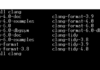В данной статье возьмем курс на проектировку и реализацию переключателя страниц (view pager) — элемента UI, применяемого во многих приложениях. По итогам обучения получим вот такой результат:
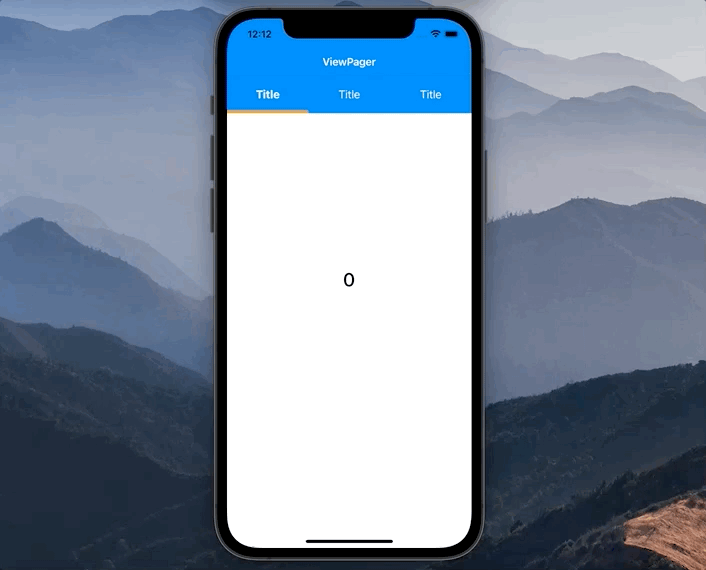
Мы также сделаем ViewPager переиспользуемым и компонуемым, что даст возможность задействовать его как с верхними вкладками, так и без них.
Исходный код проекта доступен в конце статьи.
Начало работы
Если разложить компонент ViewPager на составляющие, то станет ясно, что он образован из двух частей: представления со вкладками (tabbed view) в верхней области и представления со страницами (paged view) в нижней. В идеале лучше одновременно использовать оба элемента или ограничиться только вторым. В связи с этим у нас будут 3 основных класса:
ViewPagerобъединяетTabbedViewиPagedView, обеспечивая их совместную работу;TabbedView— верхний элемент, допускающий выбор одной вкладки за раз;PagedView— нижний элемент, содержащий “страницы” с возможностью их прокрутки.
PagedView
Начнем с создания простого подкласса UIView и его протокола делегата:
import UIKit
protocol PagedViewDelegate: AnyObject {
func didMoveToPage(index: Int)
}
class PagedView: UIView {
// MARK: - Инициализация
init() {
super.init(frame: .zero)
}
required init?(coder: NSCoder) {
fatalError("init(coder:) has not been implemented")
}
// MARK: - Свойства
public weak var delegate: PagedViewDelegate?
}Позднее воспользуемся PagedViewDelegate для отправки уведомлений другим классам при прокрутке пользователем страниц.
За кадром PagedView привлечет UICollectionView для реализации разбивки на страницы. Поэтому создаем свойство collectionView и приводим в соответствие с протоколами UICollectionViewDelegateFlowLayout и UICollectionViewDataSource:
import UIKit
protocol PagedViewDelegate: AnyObject {
func didMoveToPage(index: Int)
}
class PagedView: UIView, UICollectionViewDelegateFlowLayout, UICollectionViewDataSource {
// MARK: - Инициализация
init() {
super.init(frame: .zero)
}
required init?(coder: NSCoder) {
fatalError("init(coder:) has not been implemented")
}
// MARK: - Свойства
public weak var delegate: PagedViewDelegate?
// MARK: - Источник данных
func collectionView(_ collectionView: UICollectionView, numberOfItemsInSection section: Int) -> Int {
// 1
}
func collectionView(_ collectionView: UICollectionView, cellForItemAt indexPath: IndexPath) -> UICollectionViewCell {
// 2
}
// MARK: - Делегат макета
func collectionView(_ collectionView: UICollectionView, layout collectionViewLayout: UICollectionViewLayout, sizeForItemAt indexPath: IndexPath) -> CGSize {
// 3
return CGSize(width: self.collectionView.frame.width,
height: self.collectionView.frame.height)
}
func collectionView(_ collectionView: UICollectionView, layout collectionViewLayout: UICollectionViewLayout, minimumLineSpacingForSectionAt section: Int) -> CGFloat {
// 4
return 0
}
}Данный код подразумевает выполнение следующих действий:
- В методе
numbersOfItemsInSectionвозвращаем общее количество страниц вPagedView. - В методе
cellForItemAtвозвращаетсяUICollectionViewCell, представляющий определенную страницу. - Метод
sizeForItemAtпозволяет установить размер для каждой страницы. Они занимают все свободное пространство. - Поскольку интервалы между страницами не требуются, то внутри метода делегата макета
minimumLineSpacingForSectionAtвозвращается 0.
Теперь реализуем фактический UICollectionView и добавляем его в иерархию представления:
import UIKit
protocol PagedViewDelegate: AnyObject {
func didMoveToPage(index: Int)
}
class PagedView: UIView, UICollectionViewDelegateFlowLayout, UICollectionViewDataSource {
// MARK: - Инициализация
init() {
super.init(frame: .zero)
self.setupUI()
}
required init?(coder: NSCoder) {
fatalError("init(coder:) has not been implemented")
}
// MARK: - Свойства
public weak var delegate: PagedViewDelegate?
private lazy var collectionView: UICollectionView = {
// 1
let layout = UICollectionViewFlowLayout()
layout.scrollDirection = .horizontal
let collectionView = UICollectionView(
frame: .zero,
collectionViewLayout: layout
)
// 2
collectionView.showsHorizontalScrollIndicator = false
collectionView.isPagingEnabled = true
// 3
collectionView.delegate = self
collectionView.dataSource = self
// 4
collectionView.translatesAutoresizingMaskIntoConstraints = false
return collectionView
}()
// MARK: - Настройка UI UI Setup
func setupUI() {
// 5
self.translatesAutoresizingMaskIntoConstraints = false
self.addSubview(collectionView)
collectionView.backgroundColor = .white
NSLayoutConstraint.activate([
collectionView.widthAnchor
.constraint(equalTo: self.widthAnchor),
collectionView.heightAnchor
.constraint(equalTo: self.heightAnchor),
collectionView.centerXAnchor
.constraint(equalTo: self.centerXAnchor),
collectionView.centerYAnchor
.constraint(equalTo: self.centerYAnchor)
])
}
// MARK: - Источник данных
func collectionView(_ collectionView: UICollectionView, numberOfItemsInSection section: Int) -> Int {
}
func collectionView(_ collectionView: UICollectionView, cellForItemAt indexPath: IndexPath) -> UICollectionViewCell {
}
// MARK: - Делегат макета
func collectionView(_ collectionView: UICollectionView, layout collectionViewLayout: UICollectionViewLayout, sizeForItemAt indexPath: IndexPath) -> CGSize {
return CGSize(width: self.collectionView.frame.width,
height: self.collectionView.frame.height)
}
func collectionView(_ collectionView: UICollectionView, layout collectionViewLayout: UICollectionViewLayout, minimumLineSpacingForSectionAt section: Int) -> CGFloat {
return 0
}
}Последовательно добиваемся следующих результатов:
- Инициализируем
UICollectionViewFlowLayoutс горизонтальным направлением прокрутки. - Скрываем индикатор горизонтальной прокрутки представления коллекции и разрешаем разбивку на страницы.
- Связываем делегата и источник данных представления коллекции.
- Устанавливаем
translatesAutoresizingMaskIntoConstraintsзначениеfalse, так как UI создается программным способом. - Внутри метода
setupUI()добавляемСоllectionViewна экран и добиваемся, чтобы он занял все свободное пространство. Кроме того, не забываем вызвать этот метод внутри инициализатора.
Теперь приступаем к реализации PageCollectionViewCell, представляющего каждую страницу:
import UIKit
class PageCollectionViewCell: UICollectionViewCell {
// MARK: - Инициализация
override init(frame: CGRect) {
super.init(frame: frame)
self.setupUI()
}
required init?(coder: NSCoder) {
fatalError("init(coder:) has not been implemented")
}
// 1
public var view: UIView? {
didSet {
self.setupUI()
}
}
private func setupUI() {
guard let view = view else { return }
self.contentView.addSubview(view)
view.translatesAutoresizingMaskIntoConstraints = false
// 2
NSLayoutConstraint.activate([
view.leftAnchor
.constraint(equalTo: self.contentView.leftAnchor),
view.topAnchor
.constraint(equalTo: self.contentView.topAnchor),
view.rightAnchor
.constraint(equalTo: self.contentView.rightAnchor),
view.bottomAnchor
.constraint(equalTo: self.contentView.bottomAnchor)
])
}
}- Создаем свойство
view, которое представляет содержимое страницы. - Добиваемся заполнения
viewвсей ячейки.
Обновляем файл PagedView.swift:
import UIKit
protocol PagedViewDelegate: AnyObject {
func didMoveToPage(index: Int)
}
class PagedView: UIView, UICollectionViewDelegateFlowLayout, UICollectionViewDataSource {
// MARK: - Инициалиация
// 1
init(pages: [UIView] = []) {
self.pages = pages
super.init(frame: .zero)
self.setupUI()
}
required init?(coder: NSCoder) {
fatalError("init(coder:) has not been implemented")
}
// MARK: - Свойства
public weak var delegate: PagedViewDelegate?
// 2
public var pages: [UIView] {
didSet {
self.collectionView.reloadData()
}
}
private lazy var collectionView: UICollectionView = {
...
// 3
collectionView.register(PageCollectionViewCell.self, forCellWithReuseIdentifier: "PageCollectionViewCell")
...
return collectionView
}()
// MARK: - Настройка UI
...
// MARK: - Источник данных
// 4
func collectionView(_ collectionView: UICollectionView, numberOfItemsInSection section: Int) -> Int {
return pages.count
}
func collectionView(_ collectionView: UICollectionView, cellForItemAt indexPath: IndexPath) -> UICollectionViewCell {
let cell = collectionView.dequeueReusableCell(withReuseIdentifier: "PageCollectionViewCell", for: indexPath) as! PageCollectionViewCell
let page = self.pages[indexPath.item]
cell.view = page
return cell
}
// MARK: - Делегат макета
...
}Вносим следующие корректировки:
- Добавляем параметр
pagesв инициализатор. - Создаем свойство
pages, после чего перезагружаем представление коллекции. - Регистрируем ранее созданный
PageCollectionViewCellв представлении коллекции. - Возвращаем количество
pagesв методе источника данныхnumberOfItemsInSection. Помимо этого, инициализируемPageCollectionViewCell, снабжаем его страницей и возвращаем внутри метода источника данныхcellForItemAt.
С компонентом PagedView работа почти закончена. Осталось лишь внести действие для перемещения страницы программным образом и способ уведомить о нем делегата. С этой целью добавляем методы moveToPage(at index:) и scrollViewDidEndDecelerating:
import UIKit
protocol PagedViewDelegate: AnyObject {
func didMoveToPage(index: Int)
}
class PagedView: UIView, UICollectionViewDelegateFlowLayout, UICollectionViewDataSource {
// MARK: - Инициализация
...
// MARK: - Свойства
...
// MARK: - Настройка UI
...
// MARK: - Источник данных
...
// MARK: - Действия
// 1
public func moveToPage(at index: Int) {
self.collectionView.scrollToItem(at: IndexPath(item: index, section: 0), at: .centeredHorizontally, animated: true)
}
// MARK: - Делегат
// 2
func scrollViewDidEndDecelerating(_ scrollView: UIScrollView) {
let page = Int(self.collectionView.contentOffset.x / self.collectionView.frame.size.width)
self.delegate?.didMoveToPage(index: page)
}
// MARK: - Делегат макета
...
}- При вызове
moveToPage(at index:)представление коллекции прокручивается до заданной страницы. - Как только пользователь закончил прокрутку страницы, получаем ее индекс и уведомляем об этом делегата
PagedView. Как упоминалось ранее, делегатом может быть другое представление или его контроллер. При намерении использовать толькоPagedViewделегатом обычно становится контроллер представления. В случае примененияViewPager, содержащего иPagedView, иTabbedViewповерх него, он послужит делегатомPagedView.
Закончив с PagedView переходим к созданию компонента TabbedView со вкладками. За раз может быть выбрана только одна из них:

TabbedView
Начнем с создания подкласса UIView, представленного ниже:
import UIKit
// 1
protocol TabbedViewDelegate: AnyObject {
func didMoveToTab(at index: Int)
}
class TabbedView: UIView {
// 2
enum SizeConfiguration {
case fillEqually(height: CGFloat, spacing: CGFloat = 0)
case fixed(width: CGFloat, height: CGFloat, spacing: CGFloat = 0)
var height: CGFloat {
switch self {
case let .fillEqually(height, _):
return height
case let .fixed(_, height, _):
return height
}
}
}
// MARK: - Жизненный цикл
// 3
init(sizeConfiguration: SizeConfiguration) {
self.sizeConfiguration = sizeConfiguration
super.init(frame: .zero)
self.setupUI()
}
required init?(coder: NSCoder) {
fatalError("init(coder:) has not been implemented")
}
// MARK: - Свойства
weak var delegate: TabbedViewDelegate?
public let sizeConfiguration: SizeConfiguration
// 4
private var currentlySelectedIndex: Int = 0
// 5
private lazy var collectionView: UICollectionView = {
let layout = UICollectionViewFlowLayout()
layout.scrollDirection = .horizontal
layout.estimatedItemSize = .zero
let collectionView = UICollectionView(
frame: .zero,
collectionViewLayout: layout
)
collectionView.backgroundColor = .white
collectionView.dataSource = self
collectionView.delegate = self
collectionView.showsHorizontalScrollIndicator = false
collectionView.translatesAutoresizingMaskIntoConstraints = false
return collectionView
}()
// MARK: Настройка UI
// 6
private func setupUI() {
self.translatesAutoresizingMaskIntoConstraints = false
self.addSubview(collectionView)
NSLayoutConstraint.activate([
collectionView.leftAnchor
.constraint(equalTo: self.leftAnchor),
collectionView.topAnchor
.constraint(equalTo: self.topAnchor),
collectionView.rightAnchor
.constraint(equalTo: self.rightAnchor),
collectionView.bottomAnchor
.constraint(equalTo: self.bottomAnchor)
])
}
}Здесь мы выполняем следующие действия:
- Добавляем
TabbedViewDelegateдля отправки уведомлений по факту выбора пользователем определенной вкладки. - Перечисление
SizeConfigurationпозволяет либо задать размер для вкладок, либо заполнить ими свободное пространство. Благодаря.fillEquallySizeConfigurationUI выглядит так:

3. В инициализаторе устанавливаем свойство sizeConfiguration и запускаем метод setupUI.
4. Свойство currentlySelectedIndex помогает отслеживать выбранную вкладку.
5. Также как и в PagedView создаем горизонтальный UICollectionView.
6. Метод setupUI размещает представление коллекции на экране и заполняет им свободное пространство.
Следующая задача — реализовать UICollectionViewCell, представляющий вкладку. Создаем новый класс TabCollectionViewCell:
import UIKit
// 1
protocol TabItemProtocol: UIView {
func onSelected()
func onNotSelected()
}
class TabCollectionViewCell: UICollectionViewCell {
// MARK: - Инициализация
override init(frame: CGRect) {
super.init(frame: frame)
}
required init?(coder: NSCoder) {
fatalError("init(coder:) has not been implemented")
}
// MARK: - Свойства
// 2
public var view: TabItemProtocol? {
didSet {
self.setupUI()
}
}
// 3
var leftConstraint = NSLayoutConstraint()
var topConstraint = NSLayoutConstraint()
var rightConstraint = NSLayoutConstraint()
var bottomConstraint = NSLayoutConstraint()
public var contentInsets: UIEdgeInsets = UIEdgeInsets(
top: 0,
left: 0,
bottom: 0,
right: 0
) {
didSet {
leftConstraint.constant = contentInsets.left
topConstraint.constant = contentInsets.top
rightConstraint.constant = -contentInsets.right
bottomConstraint.constant = -contentInsets.bottom
self.contentView.layoutIfNeeded()
}
}
// MARK: - Настройка UI
// 4
private func setupUI() {
guard let view = view else { return }
self.contentView.addSubview(view)
view.translatesAutoresizingMaskIntoConstraints = false
leftConstraint = view.leftAnchor
.constraint(equalTo: self.contentView.leftAnchor,
constant: contentInsets.left)
topConstraint = view.topAnchor
.constraint(equalTo: self.contentView.topAnchor,
constant: contentInsets.top)
rightConstraint = view.rightAnchor
.constraint(equalTo: self.contentView.rightAnchor,
constant: -contentInsets.right)
bottomConstraint = view.bottomAnchor
.constraint(equalTo: self.contentView.bottomAnchor,
constant: -contentInsets.bottom)
NSLayoutConstraint.activate([
leftConstraint,
topConstraint,
rightConstraint,
bottomConstraint
])
}
}Последовательность действий:
- Создаем протокол
TabItemProtocol, которому должна соответствовать каждая вкладка. При использованииTabbedViewнеобходимо обеспечить пользовательское представление для каждой вкладки. Оно требует реализации методовonSelected()иonNotSelected()протоколаTabItemProtocol.
2. После установки свойства представления запускаем метод setupUI().
3. Добавляем способ установки необходимых отступов (insets) для каждой вкладки. После установки свойства contentInsets все ограничения обновляются соответствующим образом.
4. Метод setupUI() добавляет ранее определенное свойство view на экран и активирует его ограничения.
Отлично! Теперь необходимо обновить файл TabbedView.swift путем реализации протоколов UICollectionViewDataSource, UICollectionViewDelegate и UICollectionViewDelegateFlowLayout:
import UIKit
protocol TabbedViewDelegate: AnyObject {
func didMoveToTab(at index: Int)
}
class TabbedView: UIView {
...
// MARK: - Жизненный цикл
// 1
init(sizeConfiguration: SizeConfiguration,
tabs: [TabItemProtocol] = []) {
self.sizeConfiguration = sizeConfiguration
self.tabs = tabs
super.init(frame: .zero)
self.setupUI()
}
required init?(coder: NSCoder) {
fatalError("init(coder:) has not been implemented")
}
// MARK: - Свойства
weak var delegate: TabbedViewDelegate?
public let sizeConfiguration: SizeConfiguration
// 2
public var tabs: [TabItemProtocol] {
didSet {
self.collectionView.reloadData()
self.tabs[currentlySelectedIndex].onSelected()
}
}
private var currentlySelectedIndex: Int = 0
private lazy var collectionView: UICollectionView = {
...
// 3
collectionView.register(TabCollectionViewCell.self, forCellWithReuseIdentifier: "TabCollectionViewCell")
...
return collectionView
}()
// MARK: - Действие
// 4
public func moveToTab(at index: Int) {
self.collectionView.scrollToItem(at: IndexPath(item: index, section: 0), at: .centeredHorizontally, animated: true)
self.tabs[currentlySelectedIndex].onNotSelected()
self.tabs[index].onSelected()
self.currentlySelectedIndex = index
}
// MARK: Настройка UI
private func setupUI() {
...
}
}
extension TabbedView: UICollectionViewDelegateFlowLayout {
// 5
func collectionView(_ collectionView: UICollectionView, layout collectionViewLayout: UICollectionViewLayout, sizeForItemAt indexPath: IndexPath) -> CGSize {
switch sizeConfiguration {
case let .fillEqually(height, spacing):
let totalWidth = self.frame.width
let widthPerItem = (
totalWidth - (
spacing * CGFloat((self.tabs.count + 1))
)
) / CGFloat(self.tabs.count)
return CGSize(width: widthPerItem,
height: height)
case let .fixed(width, height, spacing):
return CGSize(width: width - (spacing * 2),
height: height)
}
}
// 6
func collectionView(_ collectionView: UICollectionView, layout collectionViewLayout: UICollectionViewLayout, minimumLineSpacingForSectionAt section: Int) -> CGFloat {
switch sizeConfiguration {
case let .fillEqually(_, spacing),
let .fixed(_, _, spacing):
return spacing
}
}
}
extension TabbedView: UICollectionViewDataSource {
// 7
func collectionView(_ collectionView: UICollectionView, numberOfItemsInSection section: Int) -> Int {
return tabs.count
}
// 8
func collectionView(_ collectionView: UICollectionView, cellForItemAt indexPath: IndexPath) -> UICollectionViewCell {
let cell = collectionView.dequeueReusableCell(withReuseIdentifier: "TabCollectionViewCell", for: indexPath) as! TabCollectionViewCell
cell.view = tabs[indexPath.row]
return cell
}
}
extension TabbedView: UICollectionViewDelegate {
// 9
func collectionView(_ collectionView: UICollectionView, didSelectItemAt indexPath: IndexPath) {
self.moveToTab(at: indexPath.item)
self.delegate?.didMoveToTab(at: indexPath.item)
}
}Перечень изменений:
- В инициализатор добавляем параметр
[TabItemProtocol]для установки вкладок. - Как только вкладки установлены, перезагружаем данные представления коллекции и выбираем вкладку в соответствии со свойством
curentlySelectedIndex. По умолчанию оно равно 0, поэтому выбирается первая вкладка. - Регистрируем
TabCollectionViewCellв представлении коллекции. moveToTab(at index:)позволяет программно выбрать нужную вкладку и соответствующим образом обновить состояние.- В методе
sizeForItemAtделегата макета изучаем предоставленное свойствоsizeConfigurationи устанавливаем размер для каждой вкладки. - Метод
minimumLineSpacingForSectionAtзадает интервалы между вкладками, если в этом есть необходимость. Как в предыдущем случае, изучаем свойствоsizeConfigurationи возвращаем требуемое значение. По умолчаниюspacingравняется 0. - В методе
numberOfItemsInSectionпросто возвращаем количество вкладок. - Снабжаем каждую ячейку
TabCollectionViewCellпредставлением, являющимся вкладкой. - Наконец, реагируем на нажатие вкладок, корректируя переменные состояния посредством метода
moveToTab(at index:). Кроме того, уведомляем делегата о переходе пользователя на определенную вкладку.
Реализация TabbedView завершена, и осталось лишь наладить совместную работу PagedView и TabbedView. Для этого создадим новый класс ViewPager.
ViewPager
Этот класс выглядит просто и отвечает за совместную работу PagedView и TabbedView:
import UIKit
class ViewPager: UIView {
// MARK: - Инициализация
// 1
init(tabSizeConfiguration: TabbedView.SizeConfiguration) {
self.sizeConfiguration = tabSizeConfiguration
super.init(frame: .zero)
self.setupUI()
tabbedView.delegate = self
pagedView.delegate = self
}
required init?(coder: NSCoder) {
fatalError("init(coder:) has not been implemented")
}
public let sizeConfiguration: TabbedView.SizeConfiguration
// 2
public lazy var tabbedView: TabbedView = {
let tabbedView = TabbedView(
sizeConfiguration: sizeConfiguration
)
return tabbedView
}()
public let pagedView = PagedView()
// MARK: - Настройка UI
// 3
private func setupUI() {
self.translatesAutoresizingMaskIntoConstraints = false
self.addSubview(tabbedView)
self.addSubview(pagedView)
NSLayoutConstraint.activate([
tabbedView.leftAnchor
.constraint(equalTo: self.leftAnchor),
tabbedView.topAnchor
.constraint(equalTo: self.topAnchor),
tabbedView.rightAnchor
.constraint(equalTo: self.rightAnchor),
tabbedView.heightAnchor
.constraint(equalToConstant: sizeConfiguration.height)
])
NSLayoutConstraint.activate([
pagedView.leftAnchor
.constraint(equalTo: self.leftAnchor),
pagedView.topAnchor
.constraint(equalTo: self.tabbedView.bottomAnchor),
pagedView.rightAnchor
.constraint(equalTo: self.rightAnchor),
pagedView.bottomAnchor
.constraint(equalTo: self.bottomAnchor)
])
}
}
// 4
extension ViewPager: TabbedViewDelegate {
func didMoveToTab(at index: Int) {
self.pagedView.moveToPage(at: index)
}
}
extension ViewPager: PagedViewDelegate {
func didMoveToPage(index: Int) {
self.tabbedView.moveToTab(at: index)
}
}- Предоставляем параметр
TabbedView.SizeConfiguration, чтобы внести конфигурацию размера для представления с вкладками. - В свойстве
tabbedViewпередаем внесенную конфигурацию размера. - Метод
setupUI()размещаетTabbedViewсверху, аPagedViewснизу. - Мы также следуем
TabbedViewDelegateиPagedViewDelegateдля получения уведомления о прокрутке любого из компонентов. Когда пользователь выбирает вкладку,PagedViewперемещается на нужную страницу программным способом. Таким же образом при прокрутке пользователем страницы выбирается соответствующая вкладка.
Отлично! Наконец-то, переиспользуемый ViewPager готов. Теперь применим его в контроллере представления.
Практический пример
Начнем с пустого UIViewController, который отображает сверху заголовок “ViewPager”:
import UIKit
class ViewController: UIViewController {
override func viewDidLoad() {
super.viewDidLoad()
self.overrideUserInterfaceStyle = .light
self.view.backgroundColor = .white
}
override func viewWillAppear(_ animated: Bool) {
super.viewWillAppear(animated)
self.navigationItem.title = "ViewPager"
self.navigationController?.navigationBar.standardAppearance.backgroundColor = .systemBlue
self.navigationController?.navigationBar.standardAppearance.titleTextAttributes = [.foregroundColor: UIColor.white]
}
}Затем создаем ViewPager и добавляем его на экран следующим образом:
import UIKit
class ViewController: UIViewController {
lazy var viewPager: ViewPager = {
// 1
let viewPager = ViewPager(
tabSizeConfiguration: .fillEqually(height: 60, spacing: 0)
)
// 2
let view1 = UIView()
view1.backgroundColor = .red
let view2 = UIView()
view2.backgroundColor = .blue
let view3 = UIView()
view3.backgroundColor = .orange
// 3
viewPager.tabbedView.tabs = [
AppTabItemView(title: "First"),
AppTabItemView(title: "Second"),
AppTabItemView(title: "Third")
]
viewPager.pagedView.pages = [
view1,
view2,
view3
]
viewPager.translatesAutoresizingMaskIntoConstraints = false
return viewPager
}()
override func viewDidLoad() {
...
// 4
self.view.addSubview(viewPager)
NSLayoutConstraint.activate([
viewPager.widthAnchor.constraint(equalTo: self.view.widthAnchor),
viewPager.heightAnchor.constraint(equalTo: self.view.heightAnchor, multiplier: 0.7),
viewPager.centerXAnchor.constraint(equalTo: self.view.centerXAnchor),
viewPager.topAnchor.constraint(equalTo: self.view.safeAreaLayoutGuide.topAnchor)
])
}
override func viewWillAppear(_ animated: Bool) {
...
}
}- Инициализируем
ViewPagerс конфигурацией размера.fillEqually. - Далее создаем три представления разных цветов. Они воплощают страницы.
- Добавляем 3 вкладки с названиями “First,” “Second” и “Third”, а также снабжаем
ViewPagerранее созданными страницами. - Размещаем
ViewPagerна экране так, чтобы он занимал 70% доступной высоты.
Закончив сборку и запустив приложение, получаем желаемый результат:
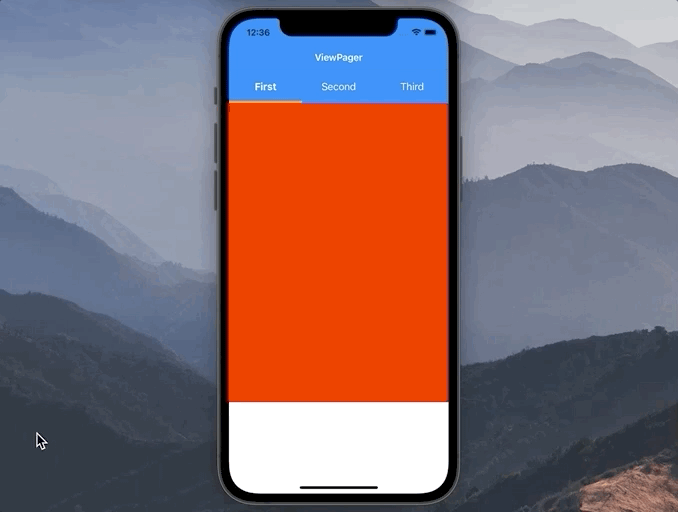
Дополнительные ресурсы
Исходный код доступен на GitHub.
Читайте также:
- Как с With() улучшить написание кода на Swift
- Поиск утечек памяти с помощью автоматизированных тестов
- Насколько вы знакомы с языком Swift
Читайте нас в Telegram, VK и Дзен
Перевод статьи Zafar Ivaev: How To Create a View Pager in Swift 5